Une erreur 404 apparaît lorsque vous cliquez sur un de vos articles WordPress et qu’il soit indisponible, mais la solution est assez simple, heureusement. Cependant, il n’y a aucune raison claire pour expliquer pourquoi ce problème se produit, ce qui rend difficile la prévention.
Cela a quelque chose à voir avec la structure permalien de votre site, qui est partiellement contrôlé par le fichier « .htaccess ». Vous êtes plus susceptible de rencontrer ce problème si vous utilisez des « pretty permalink », par opposition à la configuration par défaut de WordPress.
Cela ne signifie pas que vous ne devriez pas utiliser de « Pretty Permalink ». Cela signifie simplement que votre fichier « .htaccess » a été supprimé ou corrompu d’une certaine manière et vous avez besoin pour corriger le problème car il est responsable de l’erreur 404 qui s’affiche pour vos articles.
Solution n ° 1: corrigez l’erreur 404 par la réinitialisation des permaliens
Ce problème est généralement causé par un fichier « .htaccess » corrompu, comme indiqué précédemment. Le vôtre peut avoir été supprimé ou endommagé en quelque sorte, ce qui provoque cette erreur 404 lorsque vous accédez à un article.
Heureusement, il y a un moyen facile de générer un nouveau fichier « .htaccess » qui ne nécessite pas que vous quittiez le tableau de bord. Tout ce que vous devez faire est d’ouvrir le menu « Réglages », sélectionnez « Permaliens » pour accéder à la page des paramètres de permaliens.
Faites défiler vers le bas de cette page, et cliquez sur Enregistrer les modifications. Cela fait un certain nombre d’actions différentes, y compris le nettoyage des règles de réécriture de votre fichier. Ça devrait être suffisant pour corriger l’erreur 404 dans la plupart des cas.
Solution n° 2: Réinitialiser les règles d’écriture manuellement
Si la solution simple en deux clic ne fonctionne pas, vous devrez peut- être faire un peu plus afin de rétablir les règles de réécriture de votre fichier « .htaccess ». Vous aurez besoin d’accéder à votre site via un client FTP pour cela. Nous vous avons déjà montré comment installer WordPress avec FileZilla.
Tout ce que vous avez à faire, c’est de vous connecter à votre espace d’hébergement, et d’activer l’affichage des fichiers cachés, dans le dossier « public_html », où se trouve les fichiers de votre blog.
Si vous ne voyez pas un fichier « .htaccess » dans le répertoire racine de votre site, vous devrez peut-être forcer le client FTP à afficher les fichiers cachés. Si vous êtes sur FileZilla, cliquez sur Serveur dans le menu en haut, puis sélectionnez « Forcer l’affichage des fichiers cachés ».
Une fois que vous aurez trouvé votre fichier .htaccess, faites un clic droit, et sélectionnez des autorisations de fichiers. Vous pouvez tenter de résoudre ce problème en rendant le fichier « .htaccess » inscriptible temporairement. Entrez 666 comme la valeur numérique pour cela, et cliquez sur OK pour enregistrer ce paramètre.
Cliquez sur « Actualiser » sur la barre d’outils de FileZilla, pour mettre à jour vos fichiers. Revenez sur WordPress, accédez à nouveau aux paramètres de permalien et appliquez la solution numéro 1 précédente.
Vous pouvez après revenir sur FileZilla, et modifier les autorisations du fichier « .htaccess » pour « 644 » pour des raisons de sécurité. Actualiser le client FTP lorsque vous avez terminé.
Pensées Finales
Parfois, ce problème n’a rien à voir avec WordPress, le problème peut venir de votre hébergement. En effet, la structure de permaliens que propose WordPress nécessite un module spécifique sur Apache, il s’agit du module « mod_rewrite ». Vous devez donc également vous rassurer auprès de votre hébergeur que le module est disponible.
C’est tout pour ce tutoriel, j’espère qu’il vous aidera à corriger le problème 404 sur vos articles WordPress.
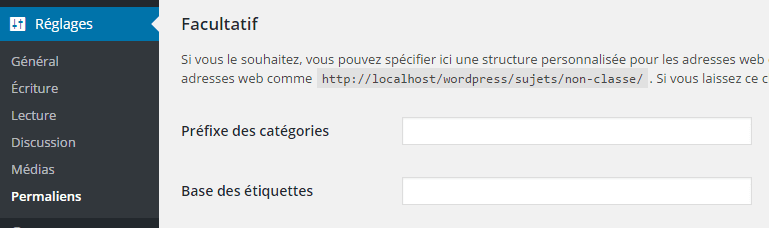
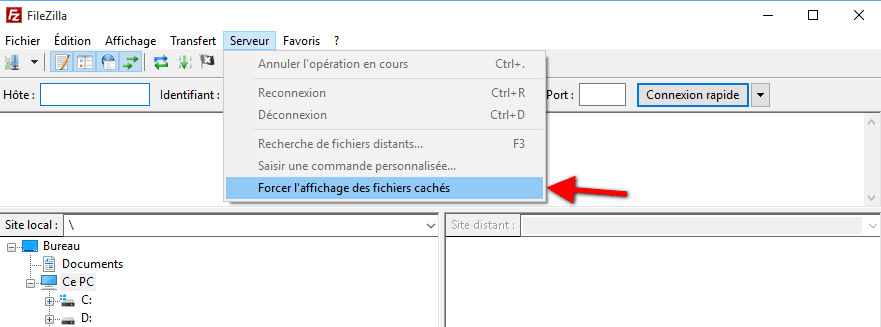
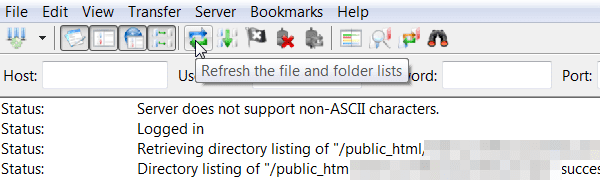
Super post!!